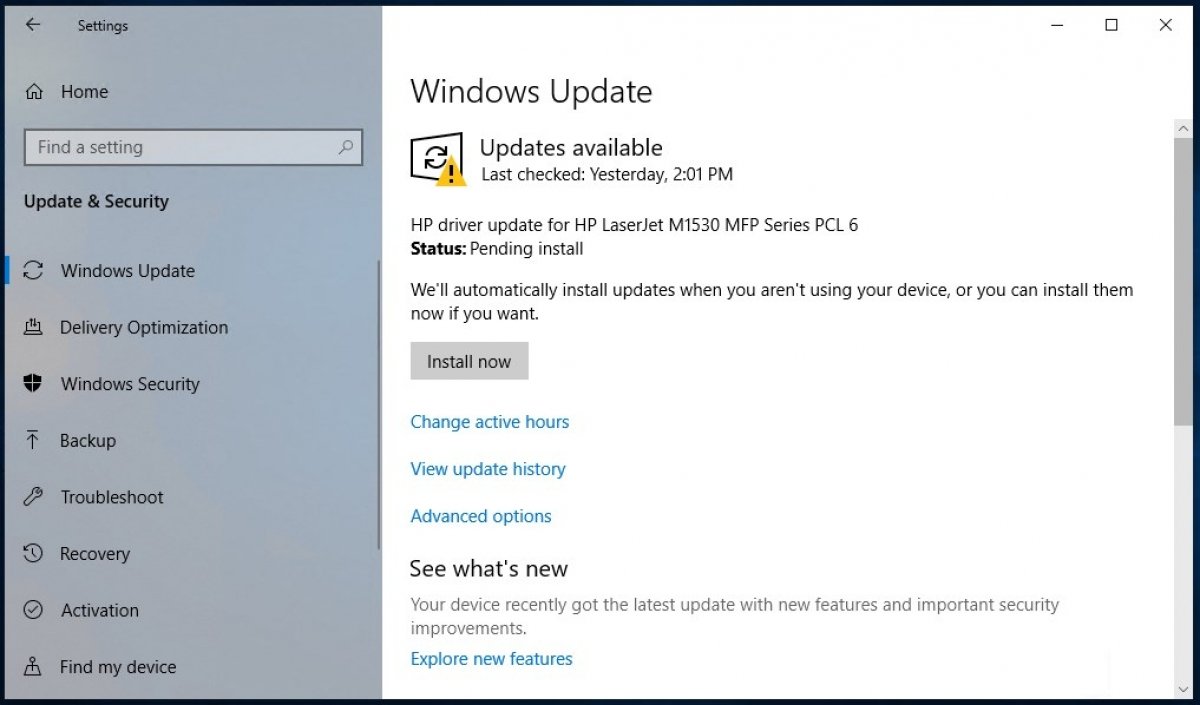Para actualizar Windows se podría decir que lo único que necesitas es encender el PC y conectarlo a Internet. Si existe una nueva actualización, el mismo sistema operativo Windows la detectará y descargará de inmediato a tu disco duro, procediendo a instalarla automáticamente a no ser que tú lo configures para que no sea así (porque sí, existe la opción de deshabilitar este comportamiento). Es decir, que el sistema operativo se mantiene actualizado de forma autónoma sin que tengas que intervenir para nada. Es una de las novedades introducidas con esta versión y aunque en muchas ocasiones ha generado problemas, en realidad es una ventaja importante.
Windows 10 busca periódicamente nuevas actualizaciones y te evita el molesto trabajo de hacerlo tú. En cualquier caso, si hubieses desactivado esta función o quisieras comprobar por ti mismo que estás al día, lo primero que tienes que hacer es ir hasta la configuración a través de icono con forma de engranaje presente en el menú Inicio de Windows.
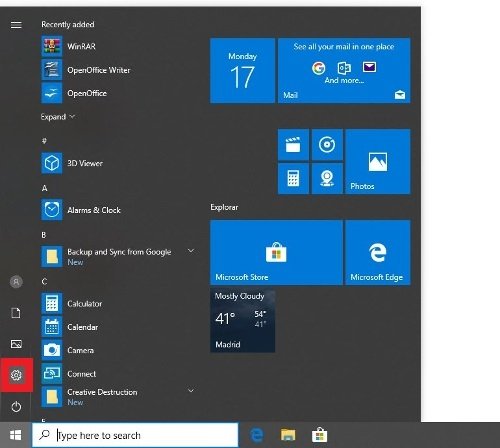 Acceso a los ajustes de Windows 10
Acceso a los ajustes de Windows 10
Una vez delante de todas las opciones, selecciona Update & Security.
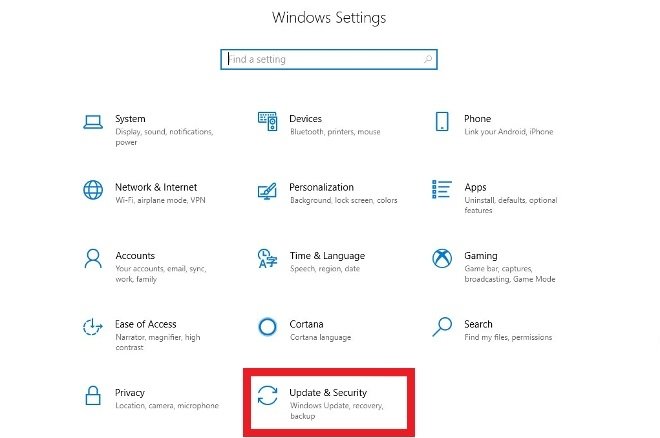 Entra en Update & Security
Entra en Update & Security
A continuación accede a Windows Update, la primera entrada del menú lateral izquierdo. Acciona el botón Check for updates para que se ponga a buscar.
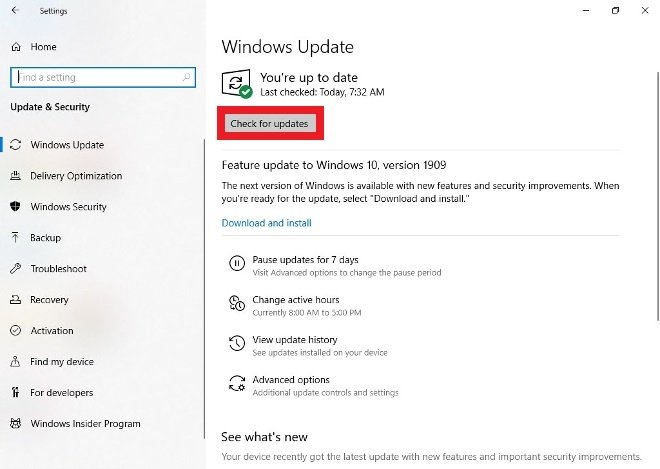 Pulsa sobre Check for updates
Pulsa sobre Check for updates
Si todo está bien Windows te informará de que el equipo está actualizado, de lo contrario te emplazará a que descargues e instales la actualización disponible. Procede, espera unos minutos y tras un reinicio del ordenador estarás al día.
En momentos puntuales y en determinadas actualizaciones de Windows 10 muchos usuarios se han quejado de que Windows no les ha dado alternativa y ha actualizado el sistema operativo sin tener en cuenta la opinión contraria del usuario. Han sido casos minoritarios y en el tuyo no debería ocurrir. Si tuvieras algún problema ponte en contacto con su servicio de soporte.